Ikke alle nettsteder har en dedikert app, men du trenger ikke la det hindre deg i å legge den til på startskjermen. På den måten kan du enkelt få rask tilgang til favorittsidene dine ved å trykke på en knapp.
Det er enkelt å feste nettstedsnarveier til startskjermen på iPhone, iPad eller iPod touch. Lag så mange snarveier du vil, og omorganiser dem på samme måte som andre apper på enheten din.
Når du trykker på en snarvei, åpnes den i Safari på den nøyaktige siden du lagret. Slik lager du dem.
Innhold
- I slekt:
- Trinn 1. Last inn nettstedet i Safari
- Steg 2. Åpne delingsarket for Safari
- Trinn 3. Trykk på Legg til på startskjermen fra delearket
- Trinn 4. Lag et navn og lagre snarveien til nettstedet
- Trinn 5. Omorganiser nettstedsnarveien på startskjermen
- Kan jeg lagre snarveier for Chrome, Firefox eller andre nettlesere?
-
Safari er enda bedre i iOS 13
- Relaterte innlegg:
I slekt:
- Hvordan legger jeg til eller sletter elementer fra leselisten min på iOS og macOS?
- Lag favoritthandlinger i delearket med iOS 13 og iPadOS
- Safari-bokmerker forsvinner på iPhone og iPad
- Hvordan omorganisere apper på iOS uten iTunes
Trinn 1. Last inn nettstedet i Safari
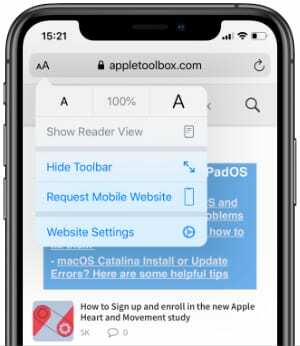
Åpne Safari på iPhone, iPad eller iPod touch og naviger til siden du vil lagre en snarvei for. Uansett hvilken side du navigerer til, er det Safari åpner når du trykker på snarveien på Hjem-skjermen.
Eventuelle endringer du gjør på nettsiden i Safari lagres i snarveien du oppretter. Hvis du for eksempel trykker på Aa knappen og be om en skrivebordsversjon av nettstedet, det er det som lastes når du åpner snarveien fra startskjermen.
Det samme gjelder Reader View, skriftstørrelse og annonseblokkere (hvis du har en).
Steg 2. Åpne delingsarket for Safari
Trykk på Dele ikonet nederst i Safari. Dette ser ut som en boks med en pil som peker ut toppen av den.
Hvis du ikke kan se Dele ikonet, rull opp eller trykk på linjen øverst i Safari for å avsløre det.
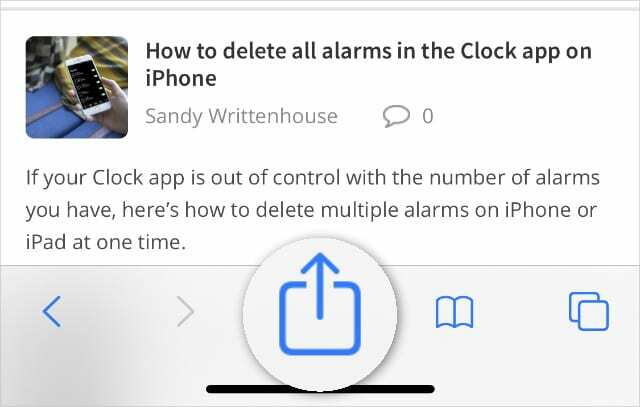
Trinn 3. Trykk på Legg til på startskjermen fra delearket
Nederst på delearket, under appikonene, bør du se en liste over handlinger. Denne listen starter vanligvis med Legg til leseliste eller Legg til bokmerke.
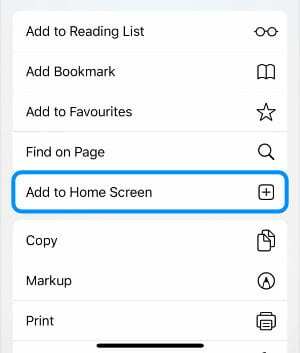
Rull lenger ned for å se flere handlinger og trykk Legg til på startskjermen for å lage snarveien til nettstedet ditt.
Hvis du ikke kan se en Legg til på startskjermen handling, bla helt til bunnen av delearket og trykk Rediger handlinger.
Legg til på startskjermen skal være oppført under Safari overskriften på denne skjermen. Trykk på Legge til knappen ved siden av lagre handlingen til dine favoritter.
Eldre versjoner av iOS inneholdt en Legg til på startskjermen ikonet i den andre raden i delearket. Det så ut som en grå boks med et plussikon i midten.
Trinn 4. Lag et navn og lagre snarveien til nettstedet
Etter å ha banket Legg til på startskjermen, velg et navn for snarveien til nettstedet. Dette navnet vises under nettstedikonet på startskjermen på iPhone, iPad eller iPod touch.
Trykk på når du er ferdig Legge til øverst til høyre for å lage snarveien.
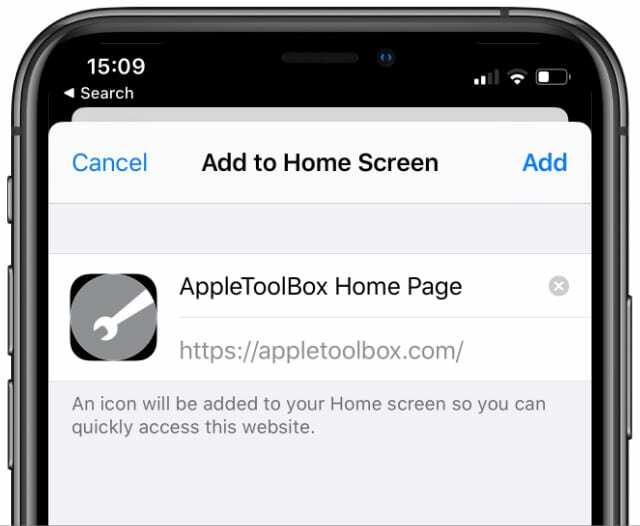
Trinn 5. Omorganiser nettstedsnarveien på startskjermen
Nettstedsnarveien din vises på den neste tilgjengelige plassen på startskjermen for iPhone, iPad eller iPod touch. Du kan identifisere den med navnet du ga den og nettstedikonet.
Trykk og hold på den nye nettstedsnarveien—eller bruk 3D touch, hvis enheten din støtter det – for å avsløre flere handlinger. Velge Rediger startskjermen, og dra deretter den nye snarveien dit du vil ha den på startskjermen.
Du kan til og med lagre den på kaien hvis du vil!
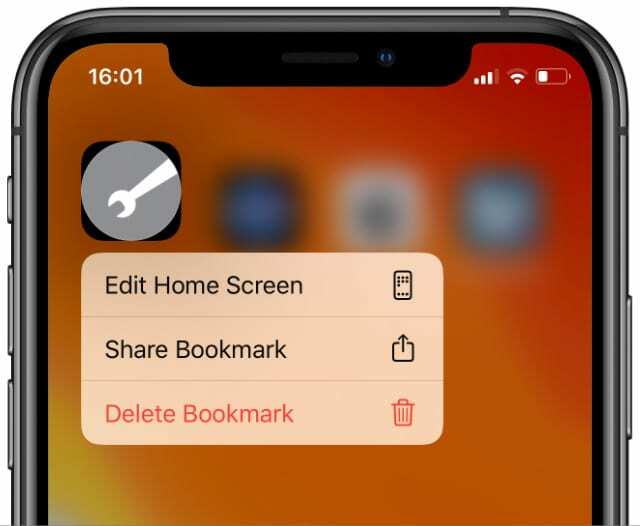
Kan jeg lagre snarveier for Chrome, Firefox eller andre nettlesere?
Dessverre er det bare mulig å lagre nettstedsnarveier på startskjermen fra Safari. Dette er en annen av Apples begrensninger sammenlignet med Android-enheter.
Det er heller ikke mulig å angi andre apper som standard nettleser. Selv om du kan dele nettsider med dem fra Safari.
For å gjøre dette, trykk på Dele ikonet i Safari og velg appen du ønsker fra den andre raden med ikoner på delarket.
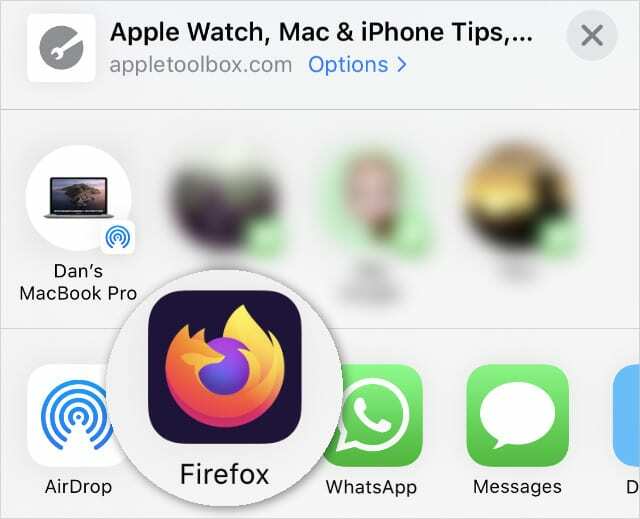
Hvis appen du vil bruke ikke er på listen, trykker du på Mer fra ytre høyre. Trykk på Redigere fra listen over apper og trykk Legge til ved siden av appen du velger for å legge den til i favorittene dine.
Safari er enda bedre i iOS 13
Du kan ikke lagre nettsteder på iPhone, iPad eller iPod touch-startskjermen fra andre nettlesere. Men kanskje du kan komme ombord med Safari. Tross alt blir det bedre med hver iOS- eller iPadOS-oppdatering.
Ta en titt på hvordan Apple forbedret Safari med iOS 13 og gi oss beskjed om dine tanker i kommentarene!

Dan skriver veiledninger og feilsøkingsveiledninger for å hjelpe folk å få mest mulig ut av teknologien deres. Før han ble forfatter, tok han en BSc i lydteknologi, overvåket reparasjoner i en Apple Store og underviste til og med engelsk i Kina.